基于 HTML5 WebGL 的发动机 3D 可视化系统
xhload3d 人气:3
前言
--
工业机械产品大多体积庞大、运输成本高,在参加行业展会或向海外客户销售时,如果没有实物展示,仅凭静态、简单的图片说明书介绍,无法让客户全面了解产品,不仅工作人员制作麻烦,客户看得也费力。如果能在 Web 上做 3D 设备展示,销售人员可以不限平台随时给客户介绍演示。还可以不受现实条件限制,演示设备拆分和组装的过程,展示产品内部结构和动态运作时的效果,让客户更直观了解产品的部件组成,更准确、全面地了解产品的功能和特点,大大降低了沟通成本。为了解决这些行业痛点,本篇文章采用 [Hightopo](http://www.hightopo.com/) 的 HT for Web 产品实现了一个发动机设备 3D 可视化案例。
系统预览
----
预览地址:基于 HTML5 WebGL 的发动机 3D 可视化系统([http://www.hightopo.comhttps://img.qb5200.com/download-x/demo/engine/](http://www.hightopo.comhttps://img.qb5200.com/download-x/demo/engine/))

场景搭建
----
发动机模型是设计师通过 3ds Max 建模,然后导出 obj 与 mtl 文件,在 HT 中解析 obj 与 mtl 文件生成 3D 场景中可用的模型(可参考 obj 手册《[通过JSON加载](https://www.hightopo.com/guide2/ht/guide/plugin/obj/ht-obj-guide.html#ref_loadbyjson)》章节),因为各个部件需要单独操作,所以设备模型拆分为多个 obj 文件后导入。
2D 面板部分则是通过 HT 的矢量绘制,我们需要创建 ht.graph.GraphView 和 ht.graph3d.Graph3dView 来呈现 2D 和 3D 的内容。相关代码如下:
```
var g2d = new ht.graph.GraphView();
var g3d = new ht.graph3d.Graph3dView();
// 将 3D 组件加入到 body 下
g3d.addToDOM();
// 将 2D 组件加入到 3D 组件的根 div 下
g2d.addToDOM(g3d.getView());
```
功能实现
----
### 设备拆解动画

当我们点击“展开”按钮时,给各个动画设置不同的延迟,使动画错开执行,以达到更好的视觉效果,让2D图纸和3D场景更好地联动起来。
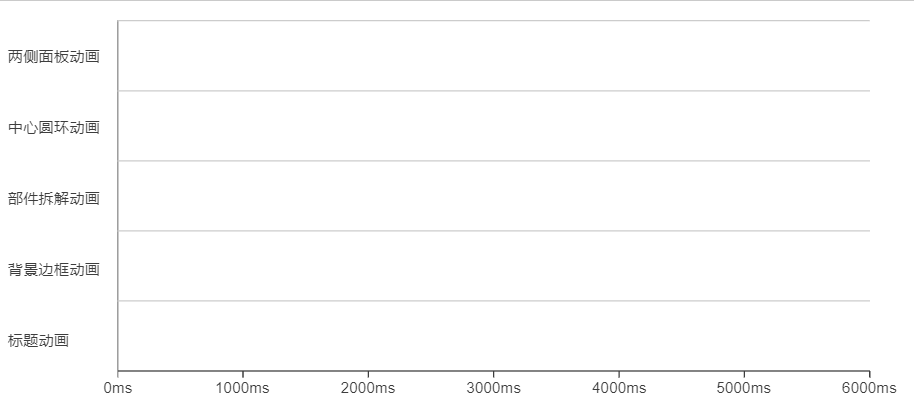
如果我们的每个动画都匀速运行,那看起来难免有些单调。于是我给不同动画加上了不同的 Easing 函数,Easing 函数通过定义不同曲线的数据公式方式,来描述每一帧回调时需要改变图形参数属性的幅度,从而达到均匀、先快后慢、先慢后快,甚至先超出起始值和结束值再慢慢恢复的各种动画特效。这里还有个例子可以帮助我们更直观的感受不同 Easing 函数的效果:《[From Easing](http://www.hightopo.com/guide/guide/plugin/form/examples/example_easing.html)》。
例如图纸中心的跟随部件拆解旋转放大的圆环,我给它设置了 Easing.backBoth 缓动效果,代码如下:
```
// 圆环动画
animCenter(data) {
ht.Default.startAnim({
duration: 4500,
// 设置缓动函数
easing: Easing.backBoth,
// 延迟一秒执行动画
delay: 1000,
action: function (v, t) {
// 修改图元缩放值
data.setScale(1 + v \* 0.9, 1 + v \* 0.9);
// 修改图元旋转角度
data.setRotation(Math.PI \* v);
},
});
}
// 缓动函数
Easing.easeOutStrong = function (t) {
var BACK\_CONST = 1.70158;
if ((t \*= 2) < 1) {
return .5 \* (t \* t \* (((BACK\_CONST \*= (1.525)) + 1) \* t - BACK\_CONST));
}
return .5 \* ((t -= 2) \* t \* (((BACK\_CONST \*= (1.525)) + 1) \* t + BACK\_CONST) + 2);
};
```
设备部件的拆解动画,是通过改变节点的坐标和旋转角度来实现的,代码如下:
```
// targetP3 为拆解后的坐标,p3为当前坐标
var p3 = node.p3();
var offset = [targetP3[0] - p3[0], targetP3[1] - p3[1], targetP3[2] - p3[2]];
// targetR3 为拆解后的旋转角度,r3为当前旋转角度
var r3 = node.r3();
var offset = [targetR3[0] - r3[0], targetR3[1] - r3[1], targetR3[2] - r3[2]];
// 拆解动画
ht.Default.startAnim({
duration: 2000,
// 设置缓动函数
easing: Easing.easeOutStrong,
delay: 1000,
action: function (v, t) {
// 修改节点坐标
node.p3(p3[0] + offset[0] * v, p3[1] + offset[1] * v, p3[2] + offset[2] * v);
// 修改节点旋转角度
node.r3(r3[0] + offset[0] * v, r3[1] + offset[1] * v, r3[2] + offset[2] * v);
},
});
// 缓动函数
Easing.easeOutStrong = function (t) {
return 1 - (--t) * t * t * t;
};
```
还有图纸两侧的面板,可以通过设置它的裁剪方向和裁剪比例实现隐藏效果,代码如下:
```
// 设置图元裁剪方向为从右到左
node.s('clip.direction', 'left');
// 裁剪动画
ht.Default.startAnim({
duration: 1800,
easing: Easing.easeOutStrong,
action: function (v, t) {
// 修改图元裁剪比例
node.s('clip.percentage', 1 - v);
}
});
// 缓动函数
Easing.easeOutStrong = function (t) {
return 1 - (--t) \* t \* t \* t;
};
```
### 设备内部运作动画
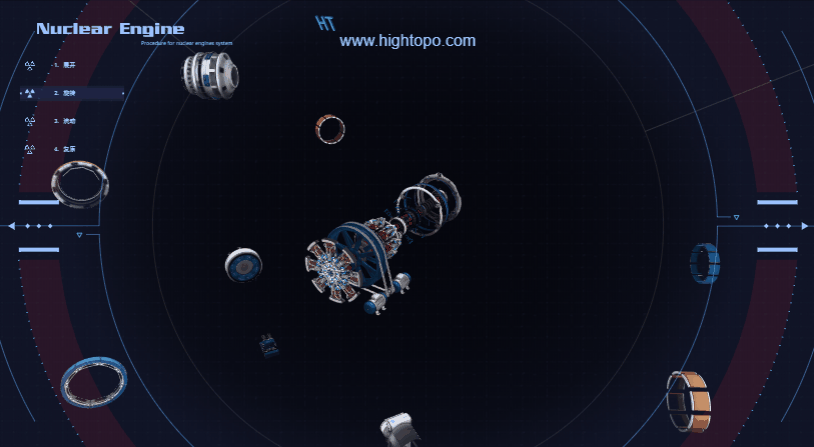
接下来我们实现视角变化动画来观察设备不同部件构造,3D 场景中的视角是由 Graph3dView 提供的 center(目标点坐标)和 eye(摄像机坐标)两个参数决定的,所以视角动画只要动态改变这两个参数,这里用了 HT 提供的 moveCamera 方法实现,代码如下:
```
g3d.moveCamera([-466, 93, -280], [40, -40, -40], {
duration: 2500,
easing: function (t) {
return 1 - (--t) * t * t * t;
},
});
```
设备中一些小的部件吸附在大部件上,会跟随大部件移动旋转。比如这个液压杆,当我们要实现小部件的运动动画时,如果用修改坐标的方式计算起来比较麻烦,所以我们用修改锚点的方式来实现,锚点影响着节点的位置,锚点也是旋转和缩放的中心点。这里通过修改液压杆的 Y 轴锚点实现动画,效果如下:
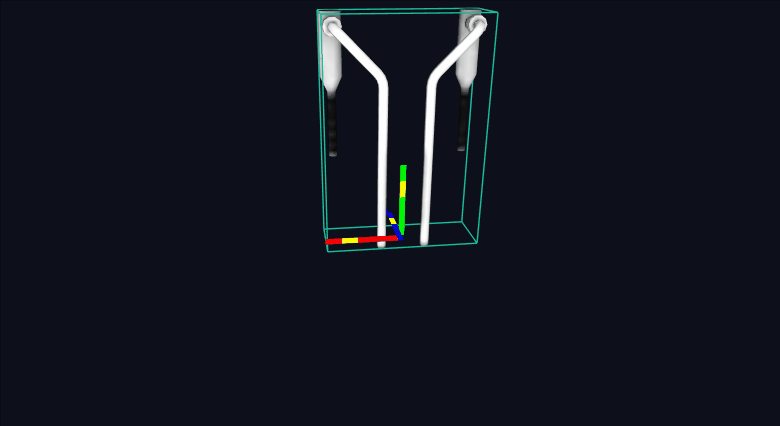
相关代码如下:
```
ht.Default.startAnim({
duration: 800,
action: function (v, t) {
// 修改节点 Y 轴锚点
node.setAnchor3d(0.5,v,0.5);
},
};
```

点击流动按钮后,我们可以看到管道内有液体流动的动画。要实现流动效果,首先我们需要一张二方连续贴图(左右或上下可以无缝衔接的贴图),然后我们再通过代码驱动 UV 向 U 轴的正值方向偏移一个象限,并无限循环这一动作,效果如下:
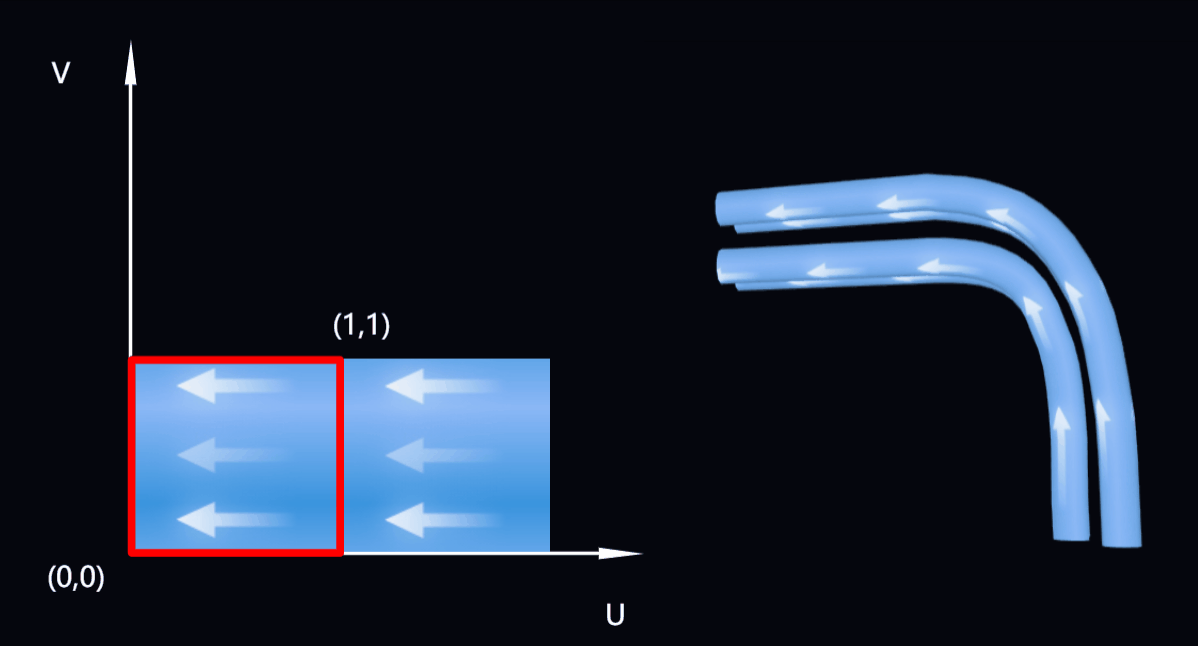
代码如下:
```
ht.Default.startAnim({
duration: 2000,
action: function (v, t) {
// 修改贴图uv值
node.s('shape3d.uv.offset', [v, 0]);
},
};
```
### 设备复原动画

### 鼠标移入效果

为了能透过外壳清楚的观察到设备内部结构,所以当鼠标悬停在部件上时,我调整了外壳模型透明度并设置模型高亮模式,相关代码如下:
```
// 设置高亮颜色
ht.Style['highlight.color'] = 'rgba(255,255,255,0.6)';
// 设置当前高亮的模式
g3d.setHighlightMode('mouseover');
// 节点启用高亮效果
data.s('highlight.visible', true);
// 节点设置为可交互
data.s('interactive', true);
// 节点开启交互后,不阻止场景上默认的交互行为
data.s('preventDefaultWhenInteractive', false);
// 监听交互事件
g3d.mi(function (e) {
// 鼠标移入事件
if (e.kind === 'onEnter') {
// 节点开启透明
data.s('shape3d.transparent', true);
// 设置节点透明度
data.s('shape3d.opacity', 0.25);
}
// 鼠标移出事件
if (e.kind === 'onLeave') {
data.s('shape3d.transparent', false);
}
});
```
### 场景视角限制
最后,我们再对整个场景的视角范围做下限制,代码如下:
```
// 设置最大角度
ht.Default.graph3dViewMaxPhi = Math.PI \* 1 / 2;
// 设置最小角度
ht.Default.graph3dViewMinPhi = Math.PI \* 1 / 4;
```
总结
--
通过案例我们可以感受到,相较于传统方式,设备的三维展示具有更灵活的表现形式和更直观生动的效果,对于出口型企业,生动的演示动画能让外商更快了解产品的工作原理和优势,还能避免因语言误差而造成误解。而且比起普通的工业动画,Web 上的可视化系统展示内容更丰富、自由度更高,后续需求更改也更为灵活、成本更低。
本文使用的设备模型是设计师虚构的核动力发动机,更注重于模型的展示效果,如果应用于实际产品中,还可以制作更还原实际的设备拆解流程,通过线上的 3D 产品操作演练,对工作人员进行产品组装、拆分、维修培训。有兴趣可以参考我们另一个案例《[基于 HTML5 WebGL + WebVR 的 3D 虚拟现实可视化培训系统](https://www.cnblogs.com/htdaydayup/p/12159507.html)》。
加载全部内容